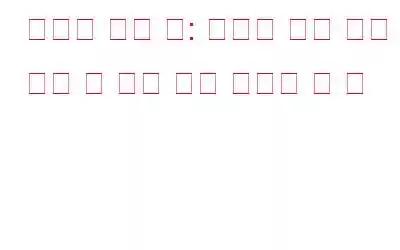오늘날의 디지털 세계에서는 데이터가 점점 더 널리 퍼지고 있습니다. 데이터 손실/데이터 손상은 거의 모든 사람에게 매우 실망스러운 문제로 나타났습니다. 따라서 데이터 복구는 점점 더 중요해지고 있습니다. 데이터 손상이나 손실은 사용자에게 겁을 주고 때로는 잘못된 선택을 하게 만들 수 있습니다.
그렇다면 데이터를 잃어버리셨나요? 침착하세요. 데이터 복구 프로세스를 시작하기 전에 손실된 데이터 복구 시 해야 할 일과 하지 말아야 할 일을 자세히 살펴보겠습니다. 손실된 데이터를 복구하기 전에 고려해야 할 안전 조치는 다음과 같습니다.
추가 읽기: 감지되지 않은 외장 하드 디스크에서 데이터를 복구하는 방법
데이터 복구 팁: 해야 할 일과 하지 말아야 할 일 ts 데이터 복구를 고려할 때
일반 데이터 복구 팁
- 중요한 파일과 폴더를 자주 백업하는 것을 습관화하세요. PC에서 이상한 활동이나 동작을 발견하는 즉시 중요한 데이터를 백업하세요.
- 컴퓨터에 바이러스 백신 소프트웨어를 설치하고 업데이트하면 맬웨어나 기타 취약점으로 인해 데이터가 손실되지 않도록 하는 데 도움이 됩니다.
- 데이터의 백업 복사본을 여러 개 보관하세요.
- 운영 체제를 다시 설치하거나 업데이트하거나 포맷하려는 경우 중요한 데이터를 미리 백업해 두세요.
- 신뢰할 수 있는 클라우드 백업 소프트웨어를 활용하세요.
또한 읽기: Windows 10용 최고의 무료 파일 복구 소프트웨어 13가지
이제 데이터에서 해야 할 일과 하지 말아야 할 일을 살펴보겠습니다. 복구.
데이터 복구 중 해야 할 일과 하지 말아야 할 일
1. 데이터를 원래 디스크/하드 드라이브에 복원해서는 안 됩니다.
데이터 복구 소프트웨어는 데이터를 손실한 원래 저장 드라이브/디스크에 다운로드하거나 설치해서는 안 됩니다. 복구 과정의 특성상 새로운 데이터로 교체되는 시점까지 데이터를 검색할 수 있습니다. 따라서 결함이 있는 저장 장치에 새 파일을 추가하거나 기존 파일의 복사본을 만드는 것은 데이터 복구의 모든 희망을 완전히 없애는 것입니다.
따라서 데이터를 복구하려면 옆에 있는 저장 공간을 확인하십시오. 손실된 디스크는 비어 있습니다. 효과적인 데이터 복구 가능성이 높아집니다. 이렇게 하면 궁극적으로 데이터 덮어쓰기를 방지할 수 있습니다.
“손실된 데이터를 복구하려면 덮어쓰지 마십시오.”라는 말을 이미 들어봤거나 본 적이 있을 것입니다. 또는 손실된 데이터를 복원하려는 경우 덮어쓰기 상황에 주의하세요! 하지만 , 덮어쓰기가 무엇인지, 덮어쓰기를 방지하기 위해 지금 당장 중지해야 하는 이유를 이해하지 못할 수도 있습니다.
'덮어쓰기'라는 용어는 덮어쓰기라는 단어에서 유래되었으며, 이는 이전에 제거된 데이터 위에 새로운 데이터를 쓰는 것을 의미합니다. 여기에는 오래된 데이터를 대체하기 위해 컴퓨터 저장소의 바이너리 데이터 세트(데이터가 하드 디스크/드라이브에 저장되는 형식)를 새로운 데이터로 업데이트하는 작업이 포함됩니다. 그렇기 때문에 덮어쓴 데이터는 복구할 수 없는 것으로 간주됩니다. 지워진 데이터 대신 새 데이터를 쓰면 전체 데이터가 즉시 지워집니다.
또한 읽기: 펜 드라이브 데이터 복구: Windows 10 PC에서 실수로 삭제된 파일 복원
2. 복구 과정에서 일관된 성능을 유지하세요
데이터 복구를 스스로 수행하기로 결정했다면 따라야 할 아주 작은 규칙이 있습니다. 이는 작업 전반에 걸쳐 안정적인 전력 공급을 제공합니다. 전원 공급이 갑자기 차단되면 예상치 못한 여러 가지 상황이 발생할 수 있습니다. 그것들은 당신이 생각하는 것보다 상당히 더 나쁠 것이고, 그 정도는 의심할 여지가 없습니다. 또한 데이터 손실 정도와 데이터 복구의 어려움도 높아질 것입니다.
3. 강제로 하드 디스크를 제거하지 마십시오.
손상된 하드 드라이브를 거칠게 만지거나 분해 또는 수리하려고 시도하지 마십시오. 그렇게 하면 복구 프로세스가 더 어려워지고 영구적인 데이터 손실이 발생할 수 있습니다. 스토리지를 물리적으로 수정하면 상황이 좋아지기보다는 악화될 것이 거의 확실합니다. 따라서 데이터 복구 전문가의 도움을 받는 것이 좋습니다. 하드 드라이브가 이미 열려 있는 경우 덮개를 조심스럽게 다시 닫고 디스크를 만지지 마십시오.
또한 읽기: 삭제된 오디오 파일을 복구하는 최고의 오디오 복구 소프트웨어
4 . 디스크 포맷 또는 스캔 방지
데이터 재해가 발생하면 가끔 화면에 몇 가지 권장 사항이 표시될 수 있습니다. 디스크를 복구하려면 CHKDSK와 같은 디스크 검사 유틸리티를 사용하는 것이 좋습니다. 또는 드라이브를 포맷하여 다시 시작하고 액세스를 복원하도록 제안할 수도 있습니다. 그러나 두 가지 제안 중 어느 것도 첫 번째 선택이 되어서는 안 됩니다. 스캔하고 수정하고 포맷하는 과정은 단순히 새로운 데이터를 쓰는 방법인 것 같습니다. 삭제하는 즉시 전체 데이터가 삭제됩니다.
5. 운영 체제를 다시 설치하지 마세요.
데이터 복구에 대한 또 다른 오해는 사용자가 자신의 파일을 모두 받는다는 것입니다. 운영 체제를 다시 설치한 후 확인하세요. 운영 체제를 다시 설치할 때 복원해야 하는 파일의 일부 또는 전체를 덮어씁니다. 재설치로 인해 디렉터리 구조도 손상되었습니다. 결과적으로 파일이 지워지고 해당 위치 정보도 손실되어 복구 가능성이 없어집니다.
또한 읽기: Windows 11/10 재설치 후 파일을 복구하는 방법
몇 가지 추가 팁:
- 하드 드라이브에서 딸깍 소리나 갈리는 소리가 들리면 즉시 컴퓨터를 끄십시오.
- 시스템에서 데이터 손실을 일으킬 수 있는 바이러스를 검사하고 제거하는 신뢰할 수 있는 바이러스 백신 도구입니다.
- 복구하려는 파일과 폴더를 덮어쓰지 않으려면 컴퓨터 사용을 중단하세요.
또한 읽어 보세요: Android 휴대폰 내부 메모리를 위한 8가지 최고의 데이터 복구 소프트웨어
최후의 수단: 신뢰할 수 있고 검증된 데이터 복구 소프트웨어 활용
실제로 데이터 복구는 복구보다 더 어렵습니다. 복구 도구를 사용합니다. 필요한 지식을 보유하고 있어야 합니다. 그렇지 않으면 복구 중에 사소한 오류라도 범하면 데이터가 영원히 안녕히 주무실 것입니다. 따라서 복구 소프트웨어를 선택할 때는 주의하고 확실하지 않은 경우 즉시 데이터 복구 전문가에게 문의하십시오.
이것이 평판이 좋은 Advanced File Recovery를 사용하는 것을 강력히 권장하는 이유입니다. 신뢰할 수 있는 파일 복구 프로그램은 하드 디스크 손상, 포맷, OS 재설치, 사용자 오류 및 기타 요인으로 인해 손실된 중요한 데이터를 복구합니다.
고급 파일 복구에 대한 자세한 내용은 업계 최고의 데이터 복구 소프트웨어에 대한 전체 리뷰를 읽어보세요. 고급 파일 복구 세부 리뷰
동영상 보기:
또한 읽기: 2022년 최고의 비디오 복구 소프트웨어 10가지
마무리위에 언급된 조언은 매우 유용하며 다음에서 사용해야 합니다. 손실된 데이터를 복구하는 경우. 이러한 데이터 복구 준수 사항과 금지 사항을 숙지하면 하드 드라이브에 저장된 필수 파일과 문서의 손실을 방지할 수 있습니다. 하지만 중요한 것은 적절한 데이터 복구 도구를 선택하는 것입니다. 따라서 AFR을 사용해 보시고 아래 의견을 통해 귀하의 경험을 알려주십시오. Facebook, Instagram, YouTube에서도 우리를 팔로우하세요.
읽기: 0